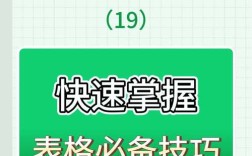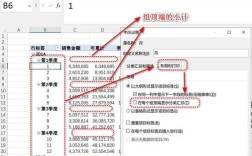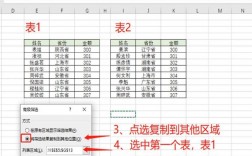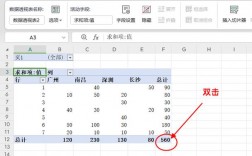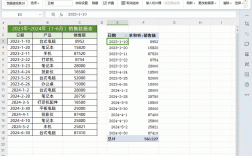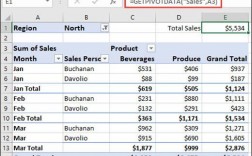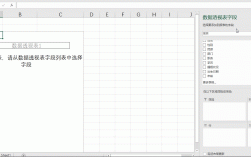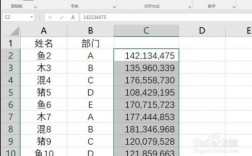基础操作和快捷键
1、快速访问工具栏:在Excel的快速访问工具栏上,可以添加常用的命令,如保存、撤销和重做等,以便更快地访问它们,只需右键单击命令并选择“添加到快速访问工具栏”。
2、快捷键操作:掌握一些常用的键盘快捷键,如Ctrl+C(复制)、Ctrl+V(粘贴)和Ctrl+Z(撤销),将大大提高您的工作效率。
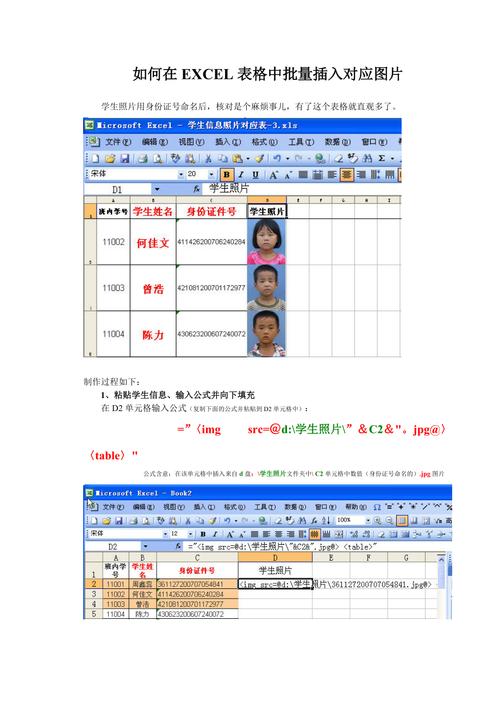
3、数据录入与格式化:数据录入是Excel的基础操作,包括输入文本、数字、日期等,可以通过设置单元格格式来改变数据的显示方式,如数值、货币、日期等。
4、使用筛选和排序功能:通过使用筛选功能,您可以轻松过滤和排序数据,单击标题行中的小三角形图标,选择筛选条件,以仅显示感兴趣的数据。
5、公式与函数:Excel提供了丰富的公式和函数,用于执行各种计算和数据处理任务,SUM函数用于求和,AVERAGE函数用于计算平均值,VLOOKUP函数用于查找匹配的值等。
6、图表制作:Excel允许用户根据数据创建各种类型的图表,如柱状图、折线图、饼图等,这些图表可以帮助用户更直观地展示和分析数据。
进阶功能
1、数据透视表:数据透视表是一种强大的数据分析工具,它可以帮助您汇总和可视化数据,轻松识别模式和趋势。
2、VBA编程:对于需要更高级自动化的用户,Excel还支持VBA(Visual Basic for Applications)编程,通过编写VBA代码,可以实现复杂的数据处理和自动化任务。
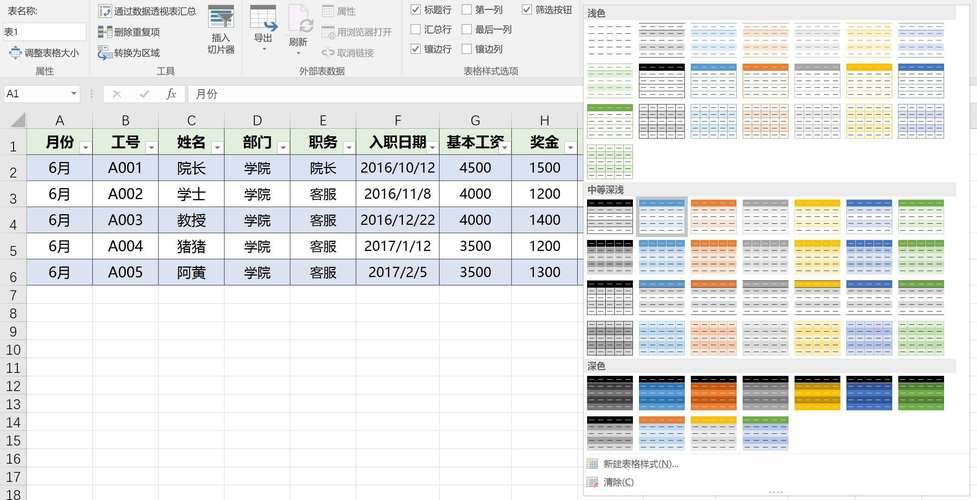
3、Power Query和Power Pivot:这两个工具可以帮助您处理大型数据集,进行数据清洗、转换和建模等高级操作。
实用技巧
1、自动填充:在单元格中输入一些值后,拖动填充手柄(在单元格角部分)以自动填充相邻单元格,这对于创建日期、数字序列和其他重复模式非常有用。
2、条件格式化:条件格式化可以帮助您在数据中快速识别模式和趋势,您可以将不同的颜色和样式应用于单元格,基于特定条件。
3、快速分析工具:当您选择数据时,Excel会显示一个快速分析图标,单击它,您可以快速创建图表、表格和其他分析工具,以可视化数据。
相关问答FAQs
1、如何在Excel中快速求和?:选中数据区域和求和结果存放区域,按Alt+=键,即可完成多行多列同时快速求和。
2、如何在Excel中创建下拉菜单?:选中要创建下拉菜单的单元格区域,然后点击“数据”选项卡中的“数据验证”按钮,在弹出的对话框中,选择“允许”下拉列表中的“序列”选项,然后在“来源”框中输入下拉菜单的选项,用逗号分隔,完成后点击“确定”按钮即可。
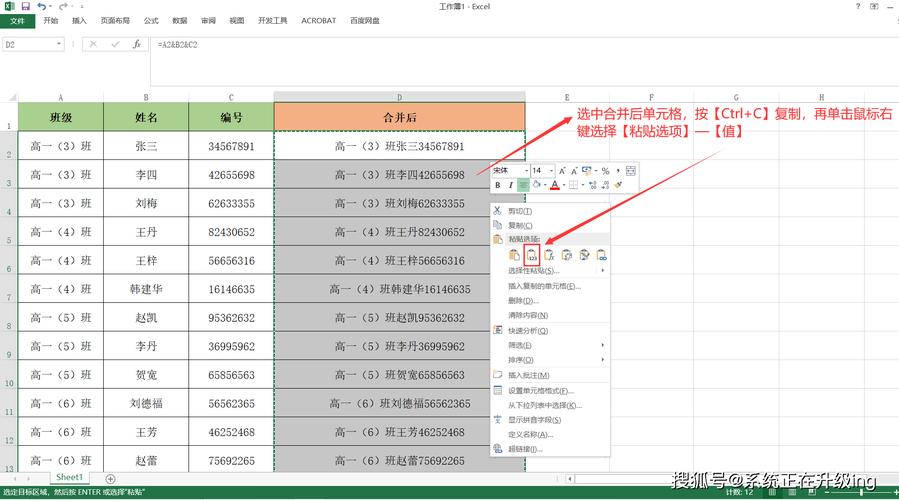
Excel是一个功能强大的电子表格软件,通过掌握其基础操作、进阶功能和实用技巧,可以大大提高数据处理和分析的效率。